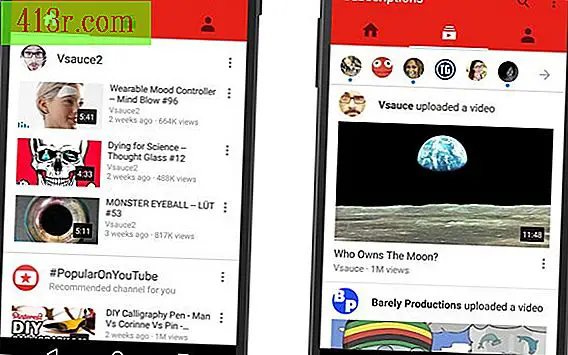Come creare il proprio modello di calendario
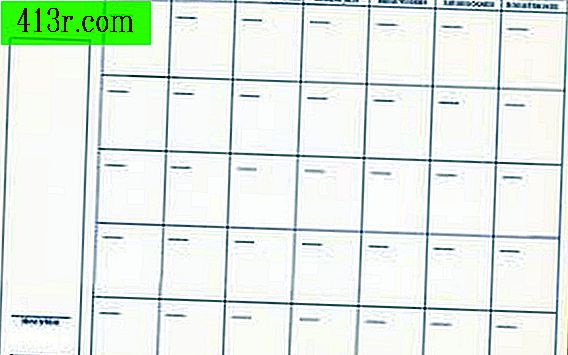
Passaggio 1
Aprire manualmente la procedura guidata di documento di Microsoft Word nel caso in cui non si apra automaticamente. Per fare ciò, fare clic su "Nuovo", che si trova nel menu "File".
Passaggio 2
Fai clic sulla scheda "Altri documenti". Seleziona "Calendar Assistant". Posiziona un segno di spunta accanto a "Modello", situato sotto l'opzione "Crea nuovo" nella parte in basso a destra della procedura guidata. Fai clic su "OK" per avviare l'assistente del modello di calendario. Clicca su "Avanti"
Passaggio 3
Scegli lo stile del modello per il calendario che ti serve. Posiziona una vista accanto allo stile selezionato. Le opzioni sono: armadietti e bordi, poster e colori sorprendenti. Clicca su "Avanti"
Passaggio 4
Seleziona l'orientamento del modello (orizzontale o verticale). Posiziona una vista accanto a "Sì", nel caso in cui desideri posizionare un'immagine su di essa. Clicca su "Avanti"
Passaggio 5
Seleziona il mese di "Inizio" e "Fine" del calendario con le frecce nel menu a discesa. Cambia l'anno, se necessario. Fare clic su "Avanti" e quindi "Fine" per aprire il modello di calendario.
Passaggio 6
Modifica o aggiungi un'immagine, se hai selezionato questa opzione. Evidenzia l'immagine mostrata. Usa le opzioni per aggiungere un'immagine (o altro formato grafico) che troverai sotto l'opzione "Immagine" del menu "Inserisci".
Passaggio 7
Salva una copia del tuo modello di calendario. Fai clic su "Salva come" nel menu "File". Assegna un nome al modello Clicca su "Salva".